3 bedste videokompressorværktøjer til at komprimere video til web
Du kan se mange websteder, der anvender baggrundsvideoer som designfunktion. Men videobaggrunden kan have nogle negative konsekvenser, hvis den udføres dårligt. For eksempel vil det bremse resten af siden, distrahere brugerne fra det faktiske sideindhold, tage lang tid at indlæse og mere. Så det skal du komprimere video til web.
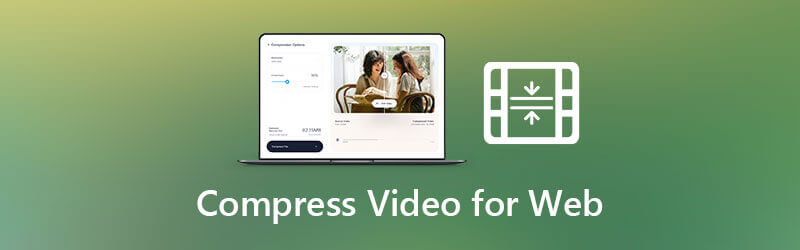
Dette indlæg introducerer dig med 3 fantastiske videokomprimerings- og størrelsesværktøjer til komprimere video til web. Uanset om du har brug for at reducere filstørrelsen for baggrundsvideoen eller har andre formål, kan du stole på, at disse videokompressorer krymper video til en passende størrelse.
For at komprimere video til web online, kan du bruge den populære og letanvendelige Gratis videokompressor. Det er specielt designet til at reducere videostørrelse og samtidig opretholde kildefilkvaliteten. Det understøtter alle almindeligt anvendte videoformater, herunder MP4, MOV, AVI, FLV og mere. Du kan direkte bruge den til at komprimere video til internettet i enhver browser som Chrome, IE, Firefox eller Safari uden download af program og plugin, konto logge ind og tilmelde dig.
Gå til din i din webbrowser Gratis videokompressor websted. Klik på Føj filer til komprimering knappen for at vælge og uploade den video, du vil formindske dens filstørrelse.

Efter videoupload kan du flytte komprimeringsbjælken for at reducere videostørrelsen til webbaggrund. Det giver dig mulighed for at kontrollere videokomprimeringshastigheden og gøre video mindre baseret på dit behov.

Du har også lov til at ændre videoopløsning, bitrate og brugerdefinerede andre indstillinger til komprimere video. Denne gratis online webvideokompressor viser de aktuelle ændringer af kildevideostørrelsen og den komprimerede filstørrelse. Du kan nemt komprimere en video til en webstøttet filstørrelse.
Klik på Komprimer knappen for at begynde at komprimere video til webbaggrund. Klik derefter på OK-knappen for at afslutte komprimeringen.

VEED.IO er en online videoredigerer og resizer med alle funktioner, der kan hjælpe dig med at komprimere video til en mindre filstørrelse til webbaggrund. Den har en Videokompressor værktøj til direkte at reducere videostørrelsen online.
Nogle populære videoformater som MP4, MOV, MKV, AVI, WMV og FLV understøttes. Udover videokomprimeringsfunktionen er den udstyret med nogle redigeringsfunktioner, herunder Trimme for at fjerne unødvendigt videoindhold.
Åbne VEED.IO videokompressor i din webbrowser. Klik på Upload din fil knappen for at gennemse og tilføje din videofil. Her har du også lov til at trække og slippe for videooverførsel. Bortset fra lokale filer på din computer, giver denne online webvideokompressor dig mulighed for at komprimere en video fra Dropbox eller onlinefil via dens URL.
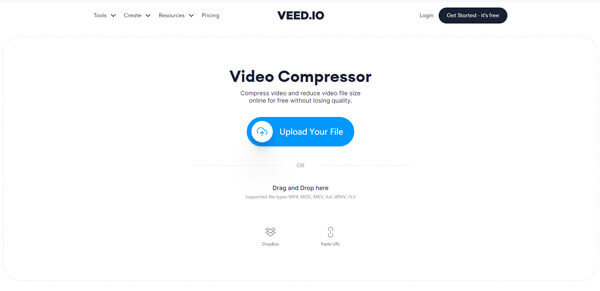
Det giver mange komprimeringsmuligheder, så du kan komprimere video til internettet online. Du kan justere komprimeringshastigheden, vælge videoopløsning og redigere video for at formindske filstørrelsen. Der er også nogle Avancerede indstillinger tilbydes der for dig at komprimere video.
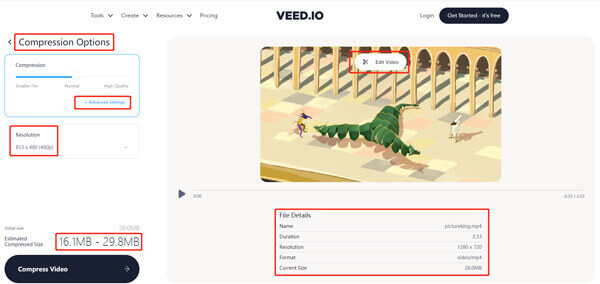
Efter alle dine komprimeringsoperationer kan du klikke på Komprimer video knappen i nederste venstre hjørne. Klik derefter Hent video for at gemme den optimerede video på din computer.
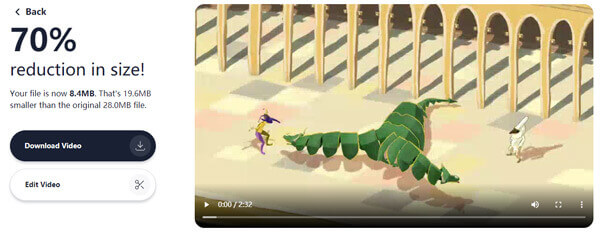
Du har lov til at forhåndsvise outputeffekterne før komprimering. Denne gratis online videokompressor kræver ingen kontolog på. Desuden er der ikke tilføjet noget vandmærke til din komprimerede fil.
For at komprimere en video til webbaggrund og bevare en god billed- og lydkvalitet, kan du prøve den professionelle Video Converter Ultimate. Det giver dig mulighed for at komprimere enhver video til en passende filstørrelse til forskellige webbrug.
Gratis download, installer og kør denne webvideokompressor på din computer.

Vælg Værktøjskasse og brug derefter Videokompressor til at komprimere video til web. Du kan klikke på + ikon for at tilføje din video.

Flyt komprimeringsbjælken for at reducere videostørrelsen efter dit behov. Under dette trin kan du også ændre videoopløsning, bitrate og mere for at komprimere video.

Med sin Eksempel funktion, kan du se de aktuelle videoeffektændringer og derefter kontrollere komprimeringsprocenten. Klik Komprimer for at bekræfte din handling.
Desuden kan du bruge videokonverteren til konverter video til MP4 til web mest kompatibilitet.
Hvad skal du vide, før du komprimerer video til webbaggrund?
For at komprimere video til webbrug, skal du vælge den laveste opløsning, som du mener er acceptabel. Begræns den samlede filstørrelse og længde af din video. Du må hellere begrænse videolængden til højst 30-40 sekunder. Du bør bruge et kort videoklip, der løkker problemfrit, men ikke løkker for evigt. Hvad mere er, bør du gøre det mindre end 1MB eller 2MB i størrelse for hurtig indlæsning. For videoeffekten bør du undgå den overdrevne bevægelse. Du bør også sikre dig, at videoen strækker sig for at fylde sin beholder og have tilstrækkelig kontrast til forgrundsteksten. Til sidst bør denne baggrundsvideo, du indstiller, understøtte på mobile enheder.
Hvad mere er, bør du gøre det mindre end 1MB eller 2MB i størrelse for hurtig indlæsning. For videoeffekten bør du undgå den overdrevne bevægelse. Du bør også sikre dig, at videoen strækker sig for at fylde sin beholder og have tilstrækkelig kontrast til forgrundsteksten. Til sidst bør denne baggrundsvideo, du indstiller, understøtte på mobile enheder.
Kan jeg komprimere en video til web med iMovie på Mac?
Ja, iMovie har mange redigeringsfunktioner, der kan hjælpe dig med at redigere video på Mac. Det giver dig mulighed for at sænke outputvideoopløsningen og gøre filstørrelsen mindre. Du kan klippe video for at fjerne uønsket indhold og vælge en lav opløsning, når du eksporterer det.
Hvordan kan jeg reducere størrelsen på en video uden at miste kvalitet?
Når du komprimerer en video, skal der være et vist kvalitetstab under komprimeringen. Men du kan balancere videokvaliteten og -størrelsen for at få det kvalitetstab, der er usynligt for det blotte øje.
Brug af en høj kvalitet og stor video som web-baggrund kan være distraherende og giver brugerne en følelse af, at hele webstedet indlæses langsomt. Du behøver bestemt ikke at besøge et websted og have baggrundsvideoen til at stoppe og starte, mens den forsøger at buffer hele vejen igennem. Så det er ret nødvendigt at komprimere video ned til den laveste bitrate, som vi synes ser acceptabel ud.
Dette indlæg deler 3 effektive metoder til at hjælpe dig komprimere video til web. Du kan vælge din foretrukne videokompressor for at krympe video til den rigtige filstørrelse, du har brug for.
Mere Reading
Sådan komprimeres store MP4-filer på pc og Mac uden at miste kvalitet
For at frigøre plads eller uden problemer uploade videoer til internettet, må du hellere lære og følge vores guide til at komprimere dine MP4-videoer og producere små filer.
Sådan komprimeres AVI-videofiler
Hvad skal du gøre for at komprimere AVI-filer, især de film, der downloades online eller ekstraheres fra DVD'er? Lær mere om de 2 effektive metoder til at reducere størrelsen på AVI.
Sådan komprimeres en video til en mindre størrelse på skrivebordet og online
Hvordan komprimerer du let en video og reducerer filstørrelsen? Vi ser på 7 nemme måder at gøre din videofil hurtigere mindre på Windows og Mac.
[LØST] Sådan komprimeres AVCHD til en håndterbar størrelse: Trin-for-trin vejledning
I denne artikel diskuterer vi de bedste måder at ændre størrelsen på et AVCHD -videofilm med både en gratis online AVCHD -kompressor og AVCHD -kompressorsoftware for den bedste kvalitet.